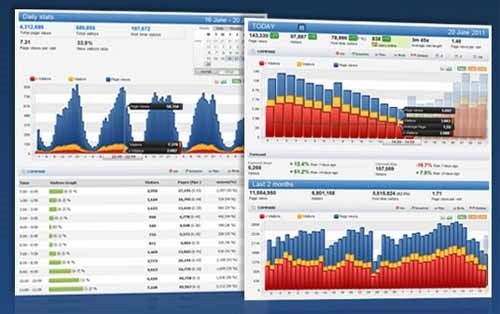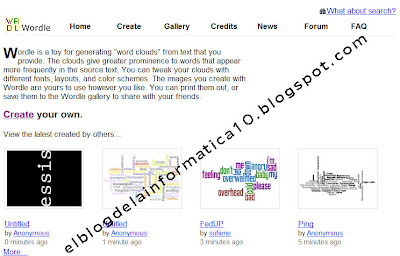En más de un blog habréis visto un logotipo de licencia creative commons.

Este tipo de licencias permiten el uso del contenido del blog o página web siempre y cuando se cumplan las condiciones que elija el autor de ellos en la propia licencia.
Para crear este tipo de licencia tan solo tenéis que visitar la página oficial de
Creative Commons.
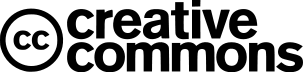
o si queréis acceder directamente a la opción correspondiente para crearlas, pulsad este
enlace.
¿Mi opinión sobre este tipo de licencias?
Pues la verdad, no es que esté muy de acuerdo con ellas, puesto que en cierto modo se está permitiendo la copia, algo que estoy totalmente en desacuerdo, de los artículos siempre y cuando se cite tanto la página como el autor.
A determinada gente le puede interesar esto, pero os pondré un caso real que suele ocurrir más de una vez y que, justamente, fue el motivo que me hizo no elegir este tipo de licencias para mi blog.
La cuestión es que
usuario A escribe un artículo en su blog teniendo una licencia
Creative Commons indicando que se puede copiar el contenido siempre y cuando se cite tanto la página como el autor.
Usuario B visita cierto día el blog de
usuario A y copia ese artículo citando tanto la página del blog como al
usuario A. Esto es totalmente legal debido a la licencia
Creative Commons.
El caso está en que un día,
usuario C busca información sobre un determinado tema, justo el tema que escribió
usuario A y que copió
usuario B.
La cuestión está en que
usuario C obtiene unos resultados en el buscador
Google sobre el tema buscado y, en primer lugar, aparece el tema del blog de
usuario B que fue el que plagió el artículo del blog de
usuario A, con lo que
usuario C accede al blog de
usuario B.
Evidentemente en el artículo del blog de
usuario B está indicado que el artículo está copiado del blog de
usuario A, pero una vez que
usuario C encuentra la información no tiene por qué visitar el blog de
usuario A puesto que ya ha encontrado lo que estaba buscando.
Creo que ya está claro el problema, pero si no está claro todavía, os lo explico. Por determinados motivos, el blog del
usuario B está mejor posicionado que el de
usuario A, por lo que en la página de resultados aparece en primer lugar.
Si el blog de
usuario B tiene incorporada la publicidad
Adsense de
Google, este usuario se está aprovechando de un artículo que ni ha pensado ni ha perdido ni un solo minuto en escribir, puesto que lo ha copiado de otro, y además está ganando dinero por ello.
Este es el motivo por el que no estoy de acuerdo con este tipo de licencias. Espero que se haya entendido, porque con tanto usuario de por medio ... pero bueno no era plan de ir citando nombres y menos dar publicidad a usuarios que se aprovechan de otros, solo os indentificaré a uno,
usuario C era yo.
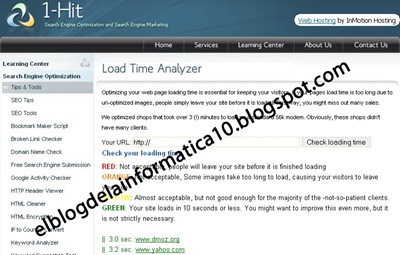
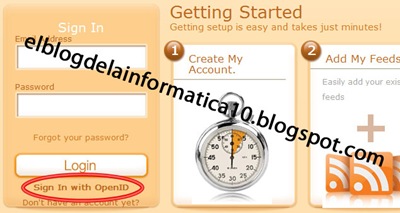
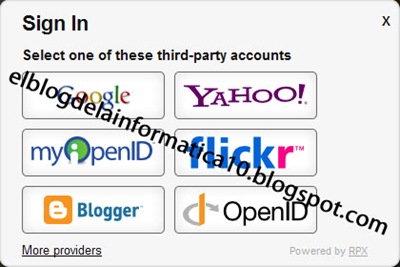
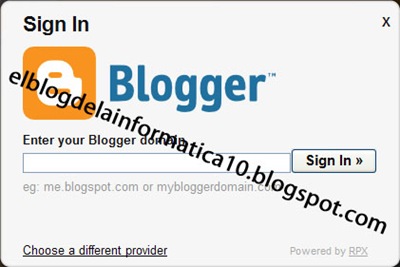
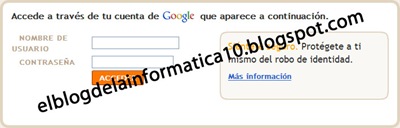
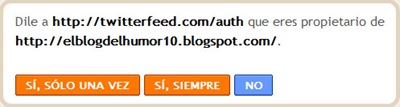
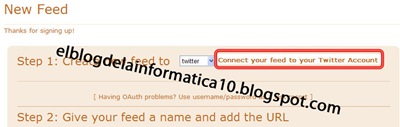
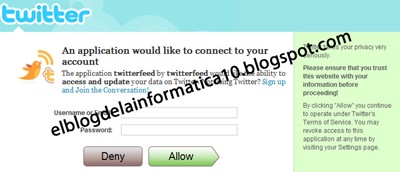
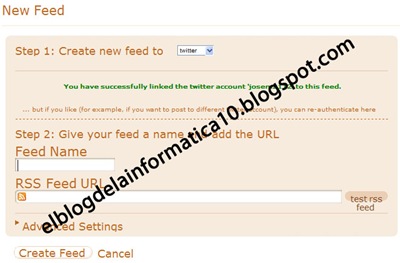
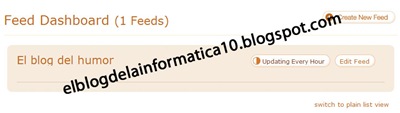
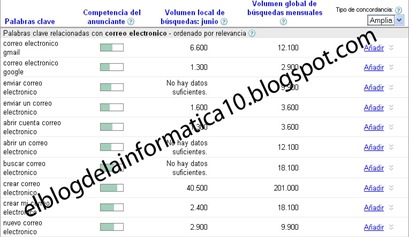
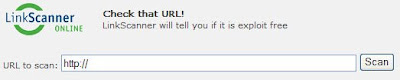
 Este tipo de licencias permiten el uso del contenido del blog o página web siempre y cuando se cumplan las condiciones que elija el autor de ellos en la propia licencia.
Este tipo de licencias permiten el uso del contenido del blog o página web siempre y cuando se cumplan las condiciones que elija el autor de ellos en la propia licencia.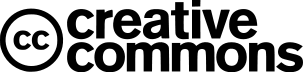 o si queréis acceder directamente a la opción correspondiente para crearlas, pulsad este
o si queréis acceder directamente a la opción correspondiente para crearlas, pulsad este  PR(A) PageRank de la página A
PR(A) PageRank de la página A